Jij gaat aan de slag met CAD in de cloud. Leuk! Voor CAD in de cloud ontwikkelden wij de CAD & Company Evaluation Environment powered by FRAME. Hieronder lees je alles wat jij moet weten over het gebruik van CAD in de cloud.
Belangrijk om te weten
De CAD & Company Evaluation Environment kent een aantal beperkingen. Het is belangrijk om deze te weten voordat je met de software aan de slag gaat.
- Gebruik de CAD & Company Evaluation Environment niet voor productiewerkzaamheden en het uitwisselen van gegevens.
- Gebruik voor de de CAD & Company Evaluation Environment de fullscreen modus van jouw browser.
- Microsoft Edge: F11 of

- Google Chrome: F11 of

- Mozilla Firefox: F11 of

- Google Chrome of Firefox voor macOS: klik view of beeld en enter fullscreen
Bij een internetverbinding met een beperkte bandbreedte of een hoge latency kan de ervaring niet optimaal zijn. De latency is de relatieve afstand tussen jouw computer en de server. Voor een goede ervaring is een latency lager dan 80 ms ideaal.
Momenteel worden 3Dconnexion apparaten nog niet ondersteund.
De opgeslagen gegevens in de CAD & Company Evaluation Environment sessie zijn tijdelijk. Bij het verbreken van de verbinding of het verstrijken van de maximale sessietijd worden alle gegevens weggegooid.
Systeemeisen
De CAD & Company Evaluation Environment is te gebruiken met onderstaande besturingssystemen en browsers.
Besturingssystemen
Microsoft Windows 7 + SP1: Home Premium, Professional, Ultimate, Enterprise
Microsoft Windows 8 / 8.1: Regular, Pro, Enterprise
Microsoft Windows 10: Home, Pro, Enterprise
Mac OS X 10.11.x +
Browser
Chrome 49 + Mac/PC
Firefox 45 + Mac/PC
IE11 + PC
Edge 40 + PC
Safari Mac
Internetverbinding
Voor optimaal gebruik van de CAD & Company Evaluation Environment bevelen wij een breedbandverbinding met een snelheid van meer dan 3 Mb/s aan. Ondervind jij problemen met de CAD & Company Evaluation Environment? Schakel de add-ons en plugins, zoals cookie, privacy en add blocker tools uit. Deze kunnen de ervaring verstoren.
De interface
Hoe werkt de interface van de CAD & Company Evaluation Environment? Doorloop de interface of navigeer door je sessie met deze handige instructies. Let op: niet alle mogelijkheden zijn van toepassing op de CAD & Company Evaluation Environment.
Statusbalk
De statusbalk is op te delen in zes onderdelen.

1. Startmenu
2. Indicatie bandbreedte
3. Indicatie latency
4. Fysieke afstand tussen jouw computer en de server
5. Indicatie sessietijd
6. Uploadbutton
Sessie afsluiten
Ben jij klaar met het uitproberen van de software? Klik dan op het startmenu en op quit.
Eigen data uploaden
Werk in de CAD & Company Evaluation Environment zelfs met jouw eigen data. Hieronder een korte instructie over hoe je jouw eigen data kunt uploaden.
1. Klik op de Frame statusbalk op uploaden.
2. Selecteer het bestand dat je wilt uploaden. Het bestand wordt opgeslagen op de volgende locatie: Desktop\Mainframe2\Uploads
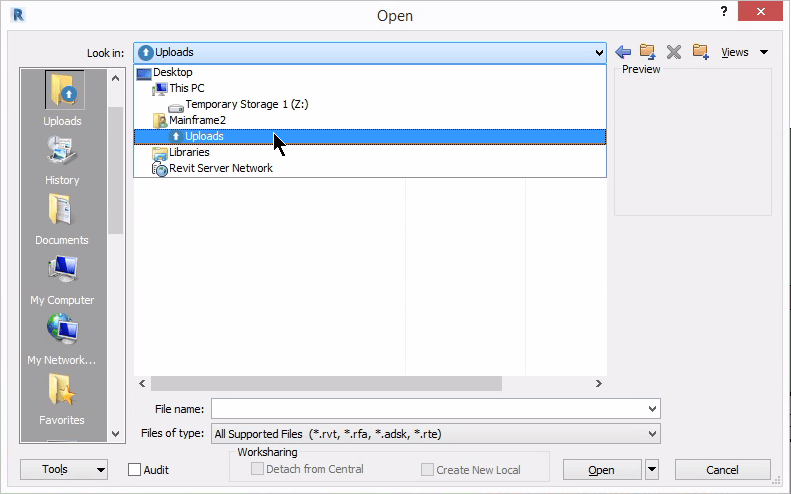
3. Naast de uploadknop zie je de status van het uploaden.

Deel je feedback met ons
Wij zijn heel benieuwd wat jij van de CAD & Company Evaluation Environment vindt. Jouw feedback over CAD & Company, Autodesk en Frame is dan ook erg belangrijk voor ons. Na het afsluiten van de sessie kun je jouw feedback met ons delen in het feedbackformulier. Jouw feedback stelt ons in staat om de software en het platform samen met onze partners te verbeteren.
Tot slot
Vragen of interesse in onze software? Neem gerust contact met ons op. Dat kan via 088-4946666 of onderstaande knop.

